Tenemos una estricta política de revisión honesta. Para financiar nuestra investigación y pruebas, esta publicación contiene enlaces a anuncios de afiliados.
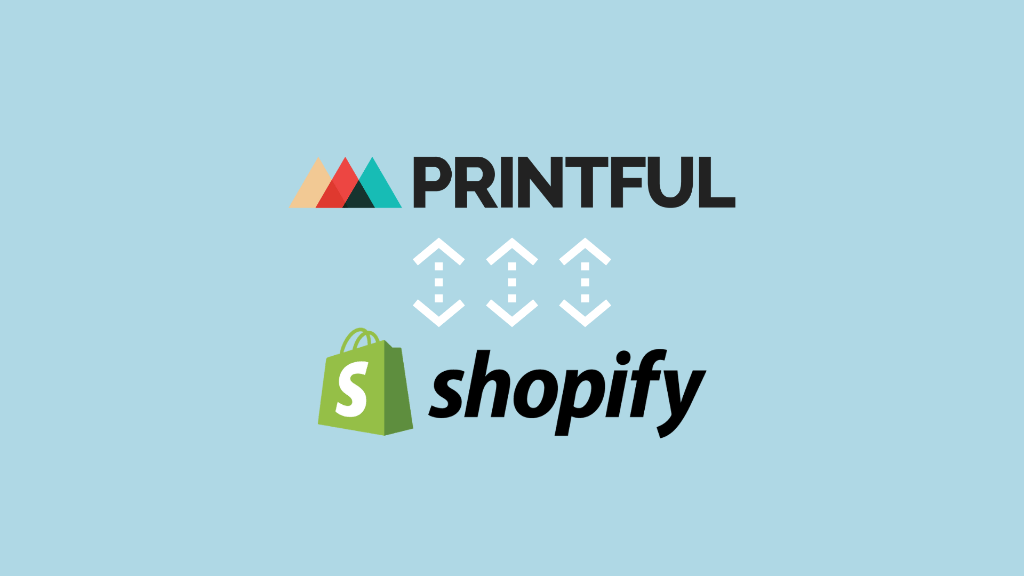
En esta publicación, te mostraré cómo conectar Printful a Shopify. Siga leyendo para descubrir cómo configurar una cuenta con ambas plataformas y cómo sincronizar sus productos personalizados de impresión bajo demanda Printful con su tienda en línea Shopify.
1. Comienza una prueba gratuita de Shopify
Para comenzar a vender productos Printful (¡o cualquier otra cosa!) en Shopify, lo primero que debe hacer es Comienza una prueba gratuita de Shopify.
Esto lleva unos días y, una vez hecho, Shopify te da acceso a 3 meses de servicio por el precio con descuento de solo un dólar al mes.
(Puede Obtenga más información sobre cómo funciona esta oferta aquí.).
Pero dado que planea vender productos de impresión bajo demanda a través de Printful, hay una alternativa de prueba gratuita de Shopify a considerar: Kit de inicio de dropshipping de Shopify.’ Esta es una versión especial de la prueba gratuita de Shopify específico diseñado para dropshippers y vendedores de POD.
Le da acceso a la prueba gratuita regular, junto con una gran cantidad de recursos de dropshipping especializados (estos incluyen una gran cantidad de material útil sobre cómo usar de manera efectiva los servicios de impresión bajo demanda como Printful).
Con la prueba de Shopify en marcha, es hora de…
2. Crea tu cuenta de Printful
Para crear una cuenta de Printful, simplemente ir a la página de inicio de Printful y haga clic en el botón rojo «Vamos» para ir a la página de registro.
A continuación, se le dará la opción de registrarse con:
- cuentas de facebook
- cuenta Google
- cuenta de manzana
- cuentas de correo electrónico.
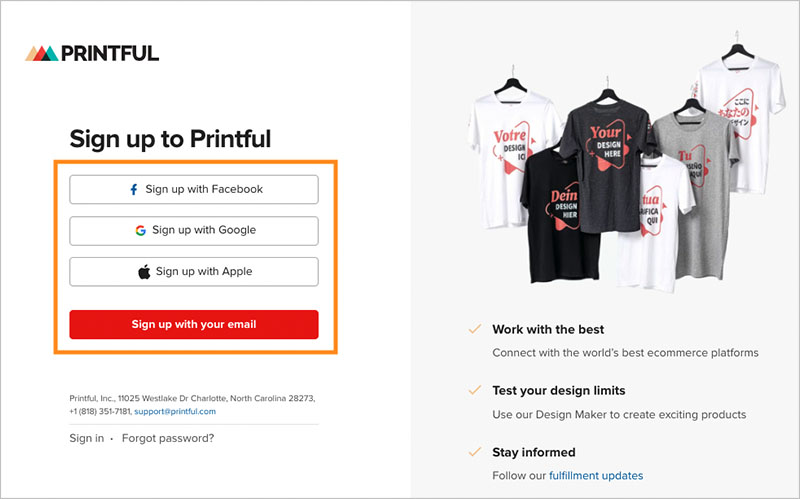
Después de registrarse utilizando su método preferido, Printful le hace algunas preguntas de registro sobre su negocio y objetivos. Una vez que las haya respondido, haga clic en el botón «Listo» para iniciar sesión en su nueva cuenta de Printful.
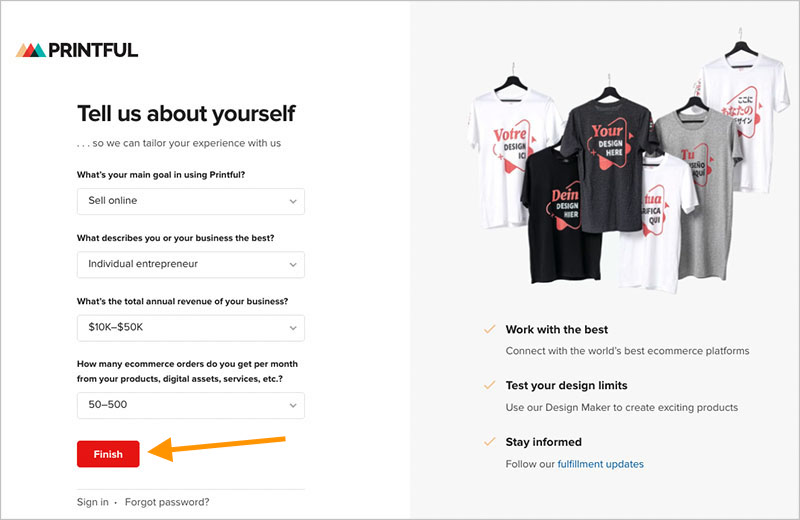
Luego verá el panel de control de Printful (en la imagen a continuación), desde donde puede administrar todos los aspectos de su cuenta y realizar tareas clave como el diseño de productos, el seguimiento de pedidos y la administración de promociones.
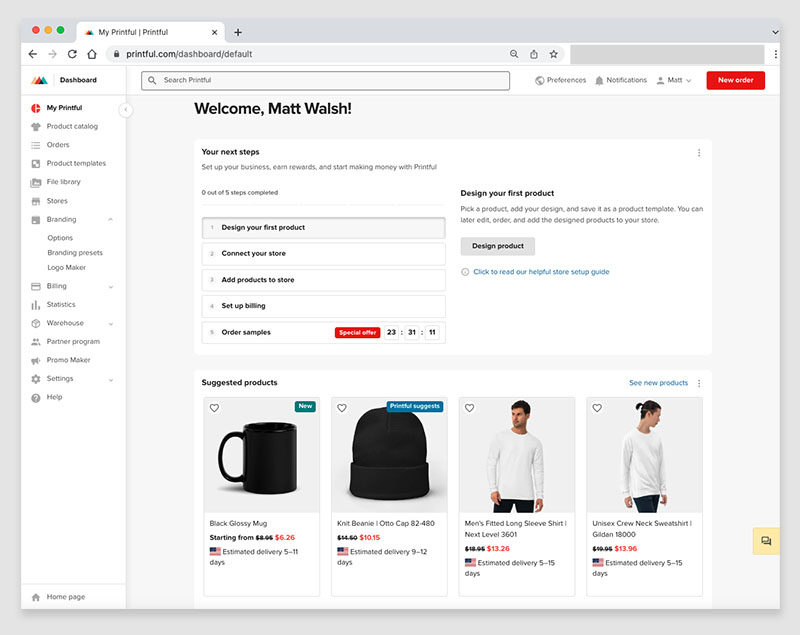
Una vez que haya configurado su cuenta de Printful, es hora de conectarla a su tienda Shopify.
Veamos cómo hacer esto más adelante.
3. Instala la aplicación Printful en tu cuenta de Shopify
El siguiente paso es agregar la aplicación Printful a tu tienda Shopify.
Para hacer esto, vaya a su cuenta de Shopify y haga clic en «Aplicaciones» en la parte inferior del menú izquierdo de su panel de control de Shopify.
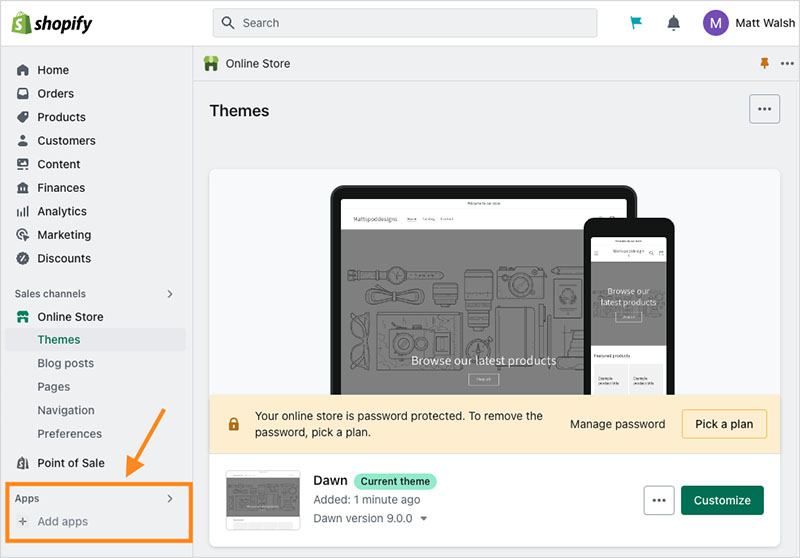
Esto abre un cuadro de búsqueda en la parte superior de la pantalla.
Simplemente escriba «Printful» en el cuadro proporcionado y presione Entrar en su teclado.
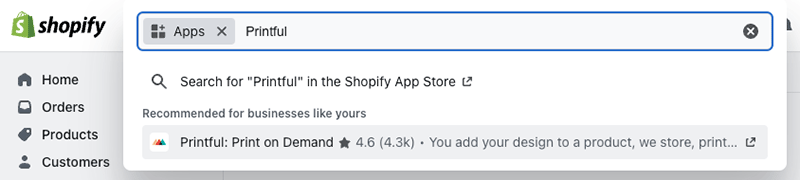
Esto lo llevará a la tienda de aplicaciones Shopify, donde verá la aplicación Printful en la parte superior de los resultados. Haga clic en él y luego en el botón «Agregar aplicación» (imagen a continuación).
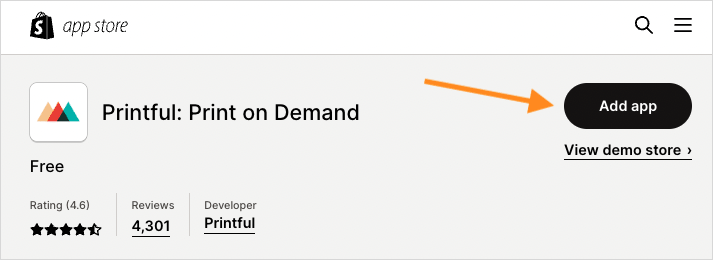
Una vez que haya hecho eso, confirme su elección con Shopify haciendo clic en el botón «Instalar aplicación» que aparece en la parte superior de la página de administración de Shopify.
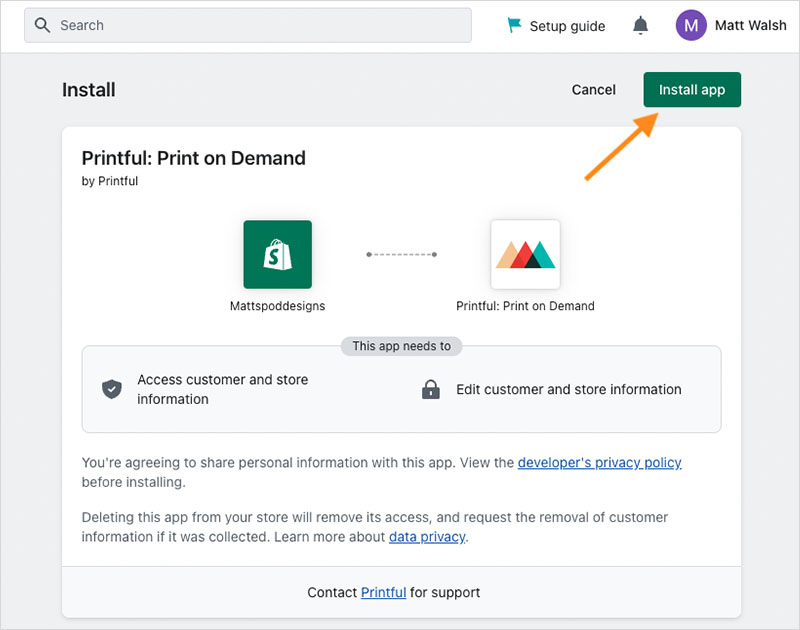
Después de presionar este botón, la aplicación Printful se instalará en tu tienda Shopify.
4. Conecta tu tienda Shopify a Printful
Cuando la aplicación Printful esté instalada en tu tienda Shopify, se te llevará a la página de inicio de sesión de Printful.
Si el sistema de Printful detecta que estás usando la misma dirección de correo electrónico en tu tienda Shopify, simplemente presiona «continuar»; si no, simplemente inicie sesión con uno de los 4 métodos mencionados anteriormente.
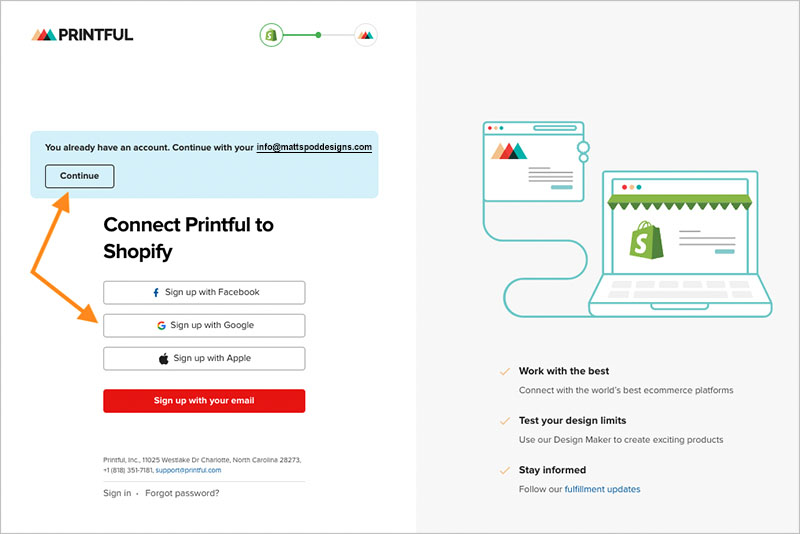
Printful ahora te pide que confirmes la conexión entre tu cuenta de Shopify y Printful, lo que haces haciendo clic en el botón rojo de confirmación.

A continuación, ¡conectó correctamente Printful a su tienda Shopify!
Ahora podrás crear productos personalizados en Printful y agregarlos fácilmente a tu tienda Shopify.
Entonces, ¿cómo lo haces? añadir productos de Printful en Shopify?
5. Agrega tus productos Printful a Shopify
Lo primero que debe hacer antes de agregar un producto de Printful a Shopify es crear un producto en Printful.
Para hacer esto, haga clic en el botón «Agregar producto» en el tablero de Printful.
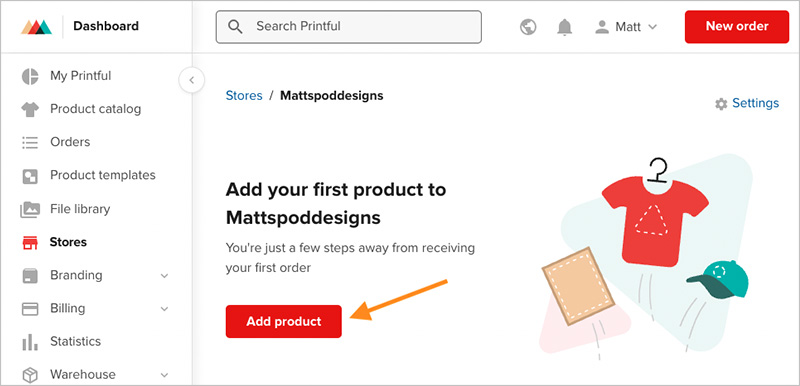
Esto te lleva a Catálogo de productos imprimibleque contiene más de 330 imprimibles diferentes en múltiples categorías (estos incluyen «Ropa de hombre», «Ropa de mujer», «Sombreros», «Hogar y vida», «Productos ecológicos» y más).
Seleccione el producto que desea crear utilizando el cuadro de búsqueda y los filtros provistos y cuando haya encontrado el que desea personalizar, haga clic en él para iniciar el proceso de personalización.
Esto te lleva a Printful’s interfaz de diseño de producto — lo utiliza para definir el proceso de impresión de su producto (‘bordado’, ‘impresión completa’, etc.), cargar archivos gráficos y aplicar una amplia gama de efectos, como efectos de texto e imágenes prediseñadas. También puede usar el diseñador para agregar etiquetas personalizadas con el logotipo de su marca en sus productos.
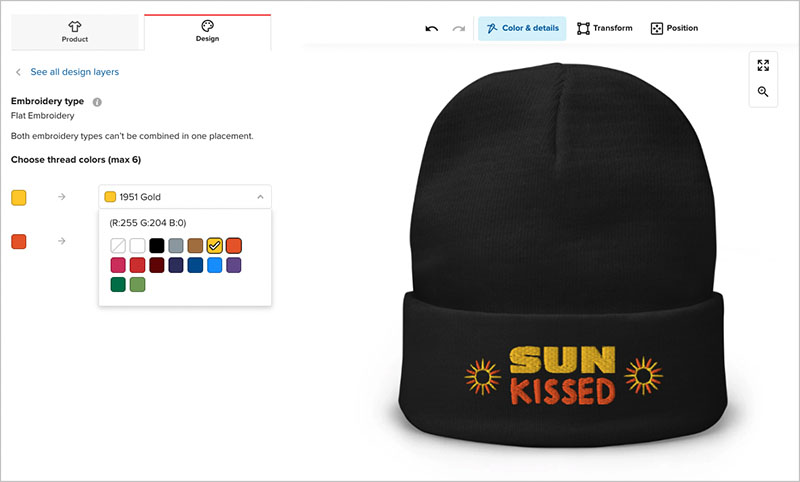
Una vez que esté satisfecho con el aspecto de su producto, Printful lo guiará a través de los pasos clave necesarios para completar una lista de productos antes de agregarlo a su tienda Shopify.
Estos implican:
- agregando prototipos a su producto
- agregar una descripción del producto
- fijar precios.
Después de completar la etapa de fijación de precios, verá un botón «Enviar a la tienda» en la parte inferior del diseñador de productos. Haga clic en este botón para agregar instantáneamente su producto, incluidas las imágenes, la descripción del producto y el precio, a su tienda Shopify.
Para verificar que su producto se haya agregado correctamente, haga clic en el elemento de menú «Tiendas» en su panel de Printful, luego haga clic en «Ver tienda» junto a los detalles de su tienda Shopify.
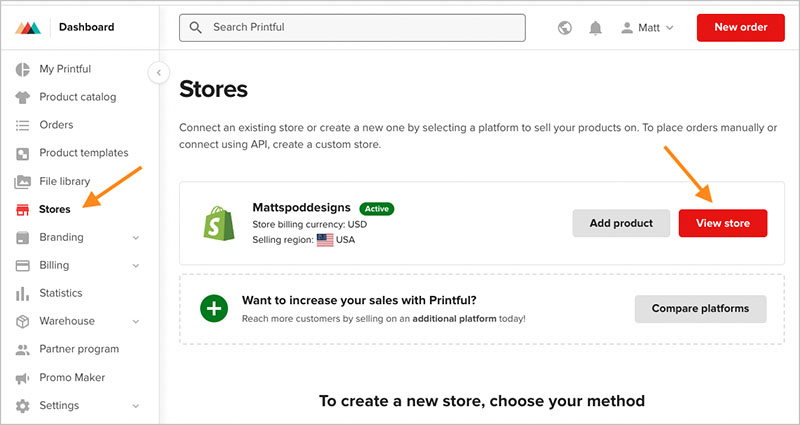
Ahora verá su producto recién creado en la lista de productos de Printful.
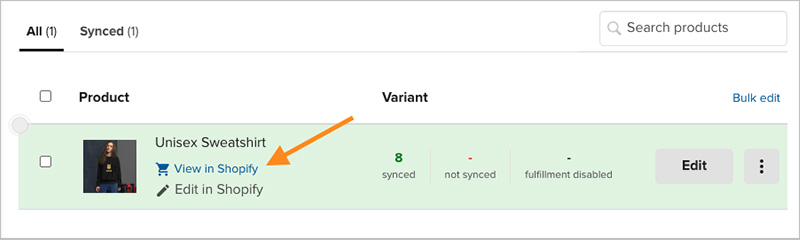
Como puede ver en la captura de pantalla anterior, esto le permite ver su producto en Shopify. Cuando haces clic en este enlace, se te lleva a la lista activa de tu producto en tu tienda Shopify.
Este es un paso importante de «garantía de calidad» porque dado que esta es su lista que se ejecuta en su tienda Shopify, eso es exactamente lo que verán sus clientes.
Si quieres cambiar algo de tu anuncio, simplemente puede volver a los detalles del producto en Printful, desde donde tiene dos opciones: Puede seguir editando los detalles del producto en el backend de Printful. O en el panel de administración de tu tienda Shopify.
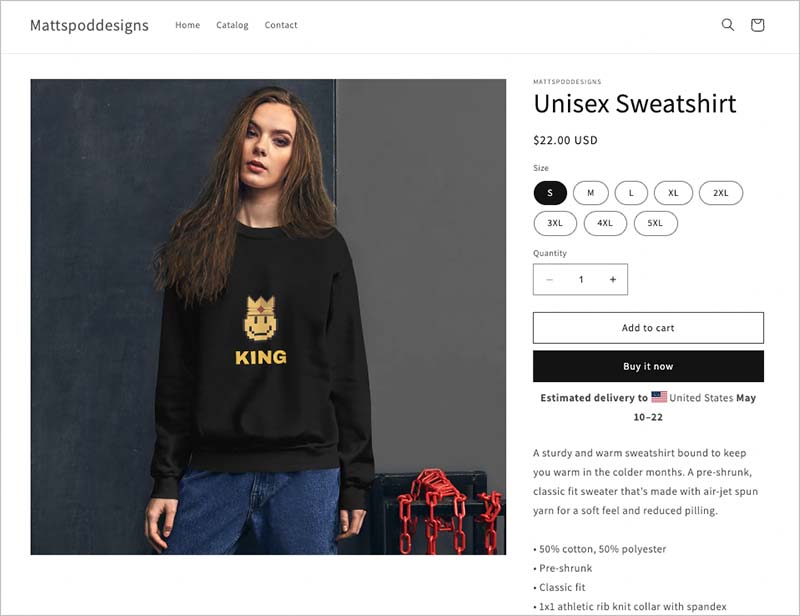
¡Felicidades! Ahora ha agregado con éxito su primer producto Printful a su tienda Shopify.
Ahora que tiene su conexión Printful/Shopify funcionando, hay mucho más que puede hacer para construir su tienda de impresión bajo demanda.
Aquí hay algunos consejos sobre cómo hacer precisamente eso:
- Crea más productos Printful y agrégalos a tu tienda Shopify. Ninguna tienda Shopify está completa sin una amplia gama de productos, así que asegúrate de crear una cantidad decente de productos de alta calidad en Printful y agrégalos todos a tu tienda Shopify. Lee el artículo del blog de Printful sobre ‘Cómo elegir productos de impresión bajo demanda para su tienda‘ para ayudarlo a completar su oferta de productos.
- Ejecutar Optimización de motores de búsqueda (SEO) en tu tienda Shopify– esto implica crear y configurar su contenido de una manera que aliente a Google y otros motores de búsqueda a ocupar un lugar destacado en los resultados de búsqueda orgánicos. Consulta nuestra lista de control de SEO de Shopify y mejora la clasificación de tus productos de Printful.
- Participar marketing de contenidos — usa la herramienta de blogs integrada de Shopify para llevar a las personas a tus productos POD. Al publicar regularmente artículos de blog atractivos que se centren en temas de su nicho, puede mejorar significativamente su ranking de búsqueda y aumentar el tráfico orgánico a su tienda. Consulte nuestra guía de 10 pasos sobre cómo aumentar el tráfico del blog para aprender cómo hacer marketing de contenido para tu tienda y sus productos.
- Uso correo de propaganda: Puedes usar la herramienta de marketing por correo electrónico integrada de Shopify, Shopify Email, para promocionar tus productos de Printful, anunciar nuevos diseños y ofrecer descuentos y ofertas especiales a tus suscriptores. Aprende cómo crear números de suscriptores, encuentra nuestra guía sobre cómo crecer una lista de correo particularmente útil.
- Considere el uso Publicidad online para tu tienda Printful/Shopify. Incluso con un pequeño presupuesto de unos pocos dólares al día para invertir en la promoción de su tienda, puede obtener ventas sorprendentemente buenas de los servicios de publicidad en línea como Google Ads y Facebook Ads (¡siempre que configure sus anuncios correctamente!). Estas herramientas ofrecen formas muy sofisticadas de dirigirse a audiencias específicas. Puede Obtenga más información sobre el uso de publicidad en línea con Shopify aquí.
Una cosa importante que debe recordar antes de comenzar cualquier actividad promocional para su tienda es esta: ¡recuerde realizar un pedido de prueba en su tienda antes de hacerlo! Esto le permite verificar que su tienda, la configuración de envío y el proceso de cumplimiento funcionen según lo previsto antes de gastar tiempo o dinero en marketing.
Más recursos de Printful y Shopify de Style Factory
Fuente: stylefactoryproductions
Hashtags: #Cómo #conectar #Printful #Shopify #Guía #paso #paso

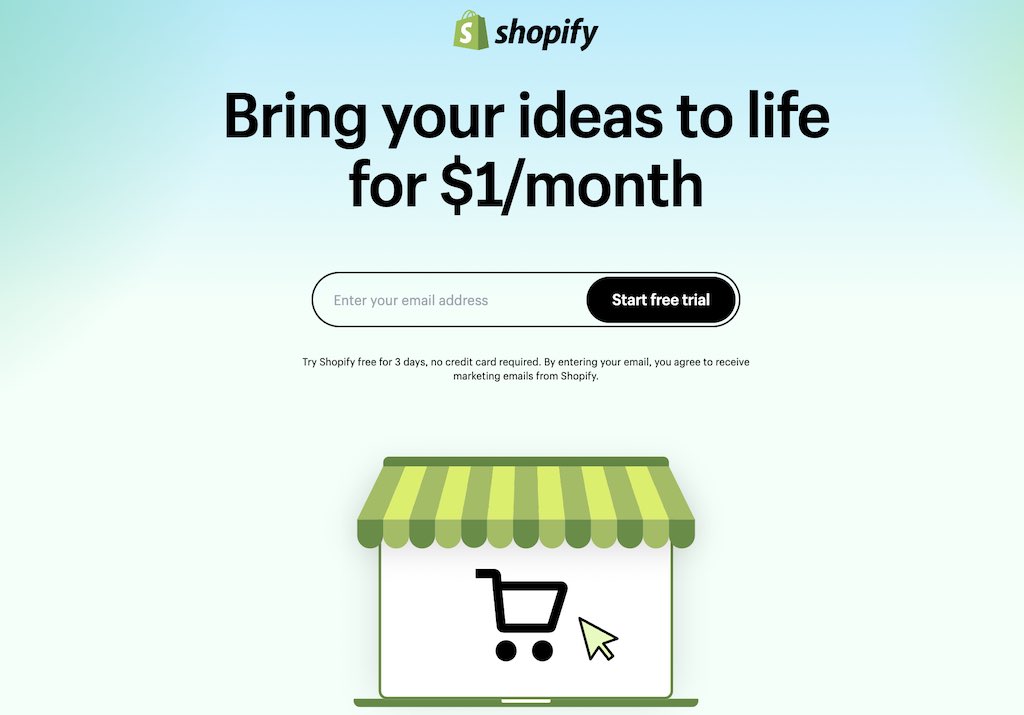
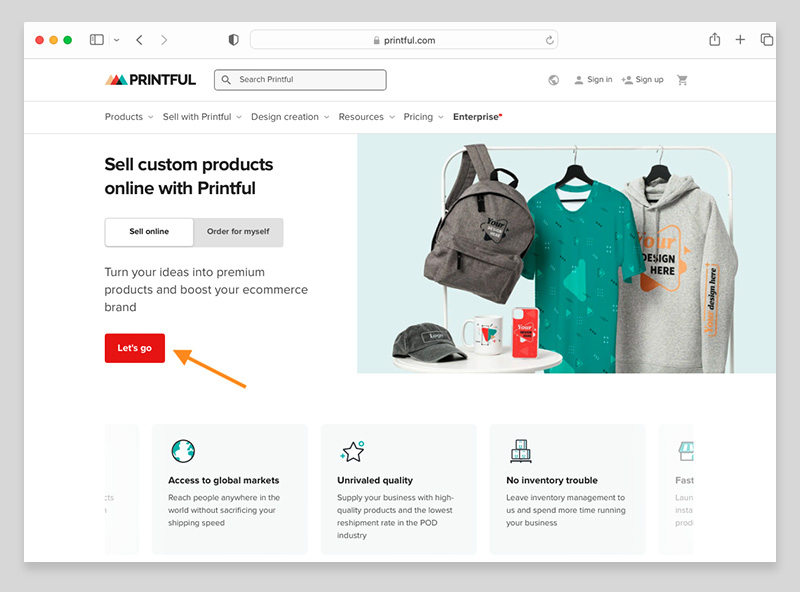
Comentarios recientes